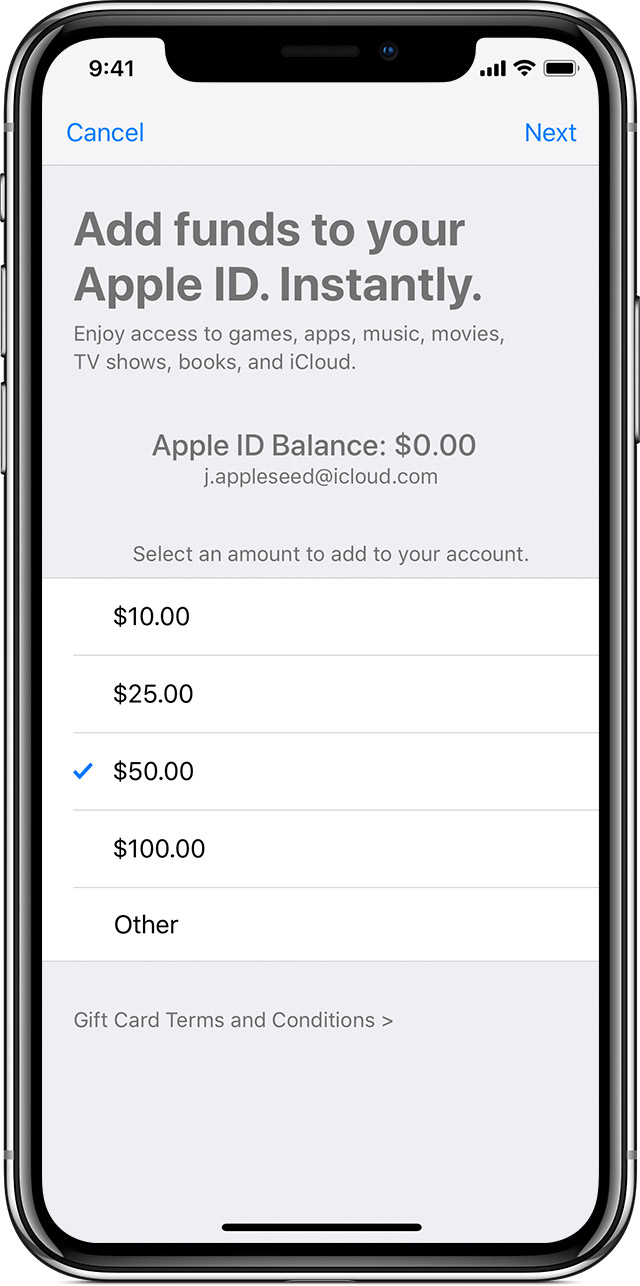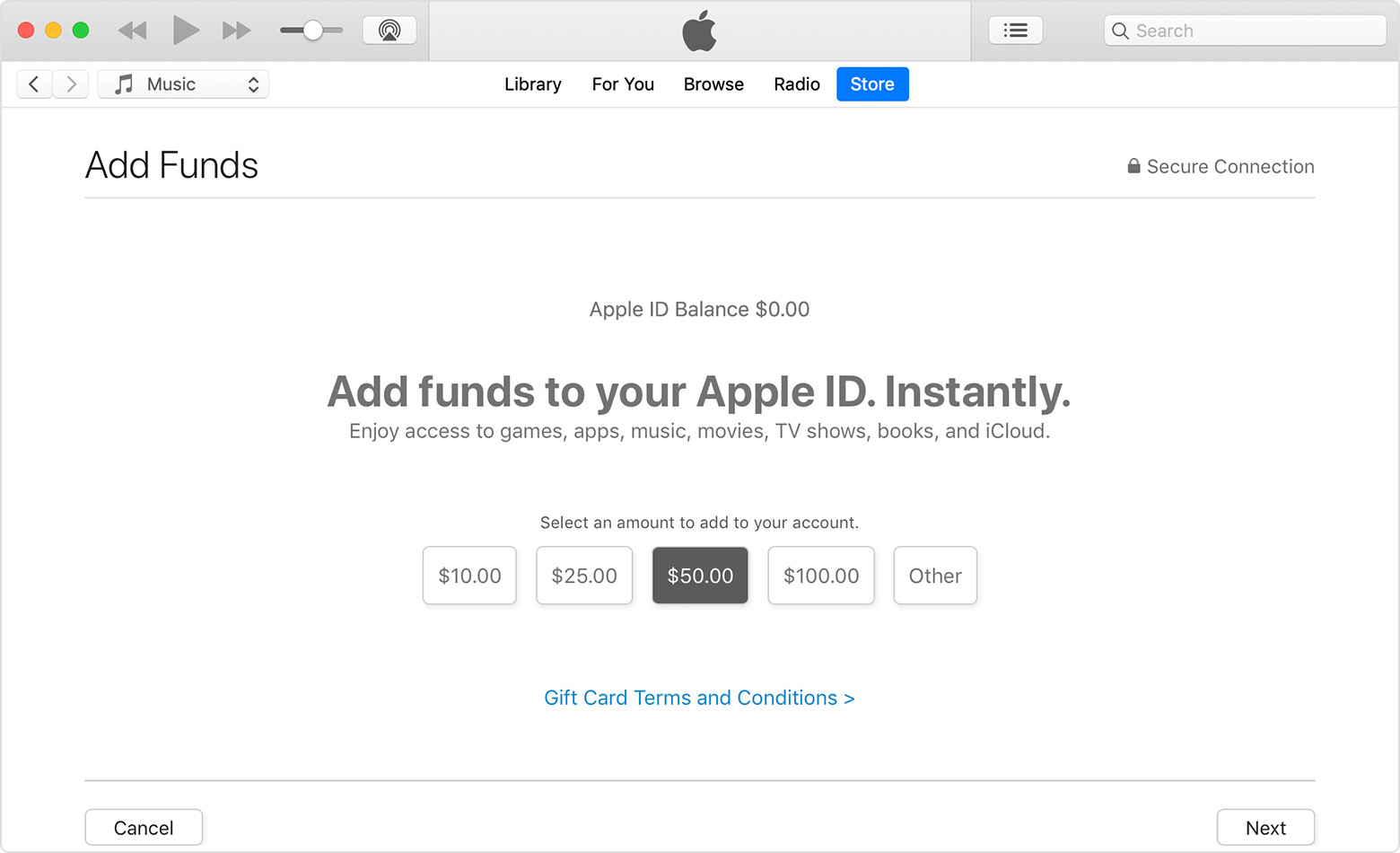- Добавление средств на счет Apple ID
- Добавление средств на счет Apple ID на устройствах iPhone, iPad и iPod touch
- Пополнение счета Apple ID на компьютере Mac или компьютере с Windows
- Автоматическое пополнение счета Apple ID
- Как пополнить apple id через сбербанк
- Пополнить свой идентификатор Apple
- На iPhone, iPad или iPod сенсорный
- На Mac или PC
- Узнать больше
- Как оплатить iTunes через Сбербанк Онлайн
- Как покупать коды App Store и iTunes через Сбербанк Онлайн
- Если ли лимиты на покупку кодов через Сбербанк Онлайн?
- Что делать если сняли деньги с карты сбербанк iTunes
- Как отвязать карту
- Как купить коды iTunes в Сбербанк Онлайн?
- Покупка кодов iTunes в Сбербанк Онлайн
- Если ли лимиты на покупку кодов через Сбербанк Онлайн?
- Покупка кодов App Store и iTunes через Сбербанк Онлайн
- Покупка кодов App Store и iTunes через мобильное приложение Сбербанк Онлайн
Добавление средств на счет Apple ID
Чтобы пополнить счет Apple ID, используйте удобный способ оплаты, например кредитную или дебетовую карту. После этого вы сможете использовать средства на счете Apple ID для покупки приложений, игр, музыки, места в хранилище iCloud и многого другого.
Если вы хотите добавить способ оплаты в свой идентификатор Apple ID, а не пополнить его счет, узнайте, как добавить способ оплаты.
Добавление средств на счет Apple ID на устройствах iPhone, iPad и iPod touch
- Откройте приложение App Store.
- Нажмите свою фотографию или кнопку входа в верхней части экрана.
- Нажмите «Пополнить счет Apple ID».
- Чтобы мгновенно пополнить счет, выберите сумму, на которую следует пополнить счет. Или нажмите «Настроить автопополнение» для автоматического пополнения баланса в будущем. Что такое автопополнение?
- Завершите покупку, следуя инструкциям на экране. Некоторые способы оплаты могут запрашивать подтверждение покупки текстовым сообщением или другим способом.
Пополнение счета Apple ID на компьютере Mac или компьютере с Windows
- Откройте App Store на компьютере Mac. На компьютере с Windows: откройте приложение iTunes для Windows. Если вы не выполнили вход, войдите, указав свой идентификатор Apple ID.
- Откройте страницу «Информация об учетной записи»:
- На компьютере Mac щелкните свое имя или кнопку учетной записи на боковой панели. Затем нажмите «См. информацию» в верхней части окна.
- На компьютере с ОС Windows: в строке меню, расположенной в верхней части окна iTunes, выберите «Учетная запись» > «Просмотреть мою учетную запись». Выполните вход с помощью идентификатора Apple ID, затем нажмите кнопку «Просмотреть учетную запись».
- На странице «Информация об учетной записи» нажмите «Добавить деньги на счет».
- Выберите сумму, на которую следует пополнить счет. Или для автоматического пополнения баланса в будущем нажмите «Настроить автопополнение». Что такое автопополнение?
- Нажмите кнопку «Вперед», затем подтвердите свой выбор. Некоторые способы оплаты могут запрашивать подтверждение покупки текстовым сообщением или другим способом.
Автоматическое пополнение счета Apple ID
Если вы хотите автоматически пополнять счет Apple ID, настройте функцию автопополнения. Пополнять счет можно еженедельно, раз в две недели или раз в месяц. Вы также можете настроить автоматическое пополнение счета, когда сумма средств становится меньше заданного минимального баланса.
Если вы хотите отключить функцию автопополнения, вернитесь на страницу пополнения счета и нажмите «Отключить автопополнение».
* В некоторых странах и регионах эти варианты пополнения счета могут быть недоступны.
Источник
Как пополнить apple id через сбербанк
С методом оплаты, который вы имеете на файле, вы можете добавить средств к Apple ID, который вы используете для и магазин приложений iTunes и iCloud для хранения покупок.
Пополнить свой идентификатор Apple
На iPhone, iPad или iPod сенсорный
- Перейдите в раздел Настройки > [ваше имя] > & магазине приложений iTunes.
- Нажмите на свой идентификатор Apple, а затем нажмите Просмотр идентификатора Apple. Вас могут попросить войти в свой идентификатор Apple. Узнайте, как создать идентификатор Apple , если вы не имеете один.
- Нажмите «Пополнить счет идентификатора Apple». 1
- Выберите сумму, которую вы хотите добавить, или нажмите «другое» и введите конкретные суммы.
- Нажмите Далее, затем подтвердить свой выбор. Некоторые способы оплаты могут побудить вас, чтобы проверить вашу покупку с помощью текстового сообщения или другой способ.
После авторизации платежа, средства кредит на свой идентификатор Apple. Вы можете использовать кредит, чтобы делать покупки в iTunes и App Store или приобрести дополнительное пространство в iCloud.
На Mac или PC
- Откройте программу iTunes. Если вы не вошли в систему, войдите в свой идентификатор Apple. Узнайте, как создать идентификатор Apple , если вы не имеете один.
- В строке меню вверху на экране компьютера или в верхней части окна iTunes, выберите «магазин» > просмотреть мою учетную запись.
- Войдите в свой идентификатор Apple, затем нажмите кнопку «Просмотреть учетную запись».
- На странице сведения об учетной записи, перейдите к разделу идентификатор учетной записи Apple, нажмите кнопку «Добавить средства для идентификатора Apple.» 1
- Выберите сумму, которую вы хотите добавить, или выберите другое и введите конкретные суммы.
- Нажмите кнопку Далее, а затем подтвердить свой выбор. Некоторые способы оплаты могут побудить вас, чтобы проверить вашу покупку с помощью текстового сообщения или другой способ.
После авторизации платежа, средства кредит на свой идентификатор Apple. Вы можете использовать кредит, чтобы делать покупки в iTunes и App Store или приобрести дополнительное пространство в iCloud.
Узнать больше
- Вы не можете использовать кредит магазина сувениров для других или покупки вещей в интернет-магазине Apple. Вы также не можете обналичить кредит.
- Просмотр суммы кредит на Apple ID в Настройки на iOS-устройстве или iTunes на компьютере Mac или PC.
- Все сделки регистрируются в истории покупок.
1. В зависимости от страны или региона, «пополнить счет идентификатора Apple» может иметь другое имя.
Источник
Как оплатить iTunes через Сбербанк Онлайн
Как оплатить iTunes через Сбербанк? Этот вопрос интересует многих, так как в России много пользователей техники Apple, практически каждый из которых является клиентом Сбербанка.
Как покупать коды App Store и iTunes через Сбербанк Онлайн
Гаджеты Apple всем известны своей простотой использования и функциональностью. Существует множество доступных приложений, что помогают расширить функциональные возможности iPhone или iPad, также в App Store или Айтюнс можно покупать музыку, фильмы, игры. Оплата производится автоматическим списанием средств с привязанной к Apple ID карты или путем выставления счета по указанному адресу. Но, как оплатить App Store через Сбербанк, если карта не подвязана под ID? В данном случае оплата будет производиться с помощью специальных кодов, которые можно приобретать для самостоятельного использования или на подарок.
Как купить коды и пополнить счет на Apple ID через Сбербанк Онлайн:
- Заходите в личный кабинет пользователя интернет-банкинга через браузер и проходите авторизацию;
- Открываете раздел «Платежи и переводы»;
- Прописываете в поисковой сроке «itunes» или в подразделе «Электронные товары и развлечения» открываете вкладку «Музыка, фильмы, программы»;
- Далее выбираете опцию «Код AppStore и iTunes»;
- Заполняете форму платежа: номер карты, сумма к оплате и телефон (указывайте правильный номер, так как на него придет приобретаемый код);
- Ожидайте sms-сообщение з кодом из 19 символов;
- Активируйте код в Apple ID и на Ваш счет зачислится соответствующая сумма средств (если открываете смс на iPhone, то нажимайте сразу ввести код и баллы автоматически станут доступными для использования на всех устройствах Apple с Вашей учетной записью).
Порядок приобретения кодов через мобильное приложения Сбербанка:
- Открываете приложение и кликните на вкладку «Платежи» переходите в подраздел «Остальное»;
- Через функцию поиска находите «itunes»;
- Нажимаете «Код айтюнс»;
- Заполняете форму платежа: сумма, карта и номер телефона;
- Получаете 19-знайчный код в смс-сообщении и активируете его в Apple ID.
В Сбербанк-онлайн можно создать шаблон данного вида платежа, чтобы ускорить процесс оплаты в дальнейшем.
Если ли лимиты на покупку кодов через Сбербанк Онлайн?
Для пополнение айтюнс существуют стандартные лимиты, которые можно изменить путем звонка в банк:
- 500 руб. – минимальный платеж;
- 5000 руб. – максимальный платеж.
Что делать если сняли деньги с карты сбербанк iTunes
Если Вы подвязали банковскую карту к учетной записи Apple, то вполне вероятна ситуация, огда снялись деньги, а за что непонятно. Произойти это может по следующим причинам:
- была подключена «бесплатная» подписка на приложение или рассылку (например: Apple-музыка), стоимость которой оплачивается со 2-го или 3-го месяца использования;
- пользователей купил одно или несколько небольших приложений, а плата снялась позже, возможно за все вместе;
- устройство с активной учетной записью находится в пользовании ребенка или других родственников, которые могли приобрести что-либо и не уведомить владельца ID.
Чтобы таких конфузов не случалось можно отвязать платежную карту от учетной записи, а покупки в AppStore и iTunes совершать с помощью специальных кодов. То есть Вы пополняете счет на определенное количество кодов под конкретную покупку, а после их использования ничего покупать нельзя будет.
Как отвязать карту
Выполнить отвязку платежной карты можно с любого устройства Apple: iPhone, iPad или с компьютера Mac (через AppStore), PC (через iTunes). Если вы удалите платежный инструмент одним из способов, то изменения автоматически подтянутся к учетной записи и буду активированы на всех устройствах.
Как отключить оплату iTunes от карты сбербанка:
- Заходите в Айтюнс;
- Открываете вкладку «Учетная запись»;
- Кликаете «Посмотреть»;
- Выбираете функцию «Управление способами оплаты»;
- Просматриваете список активированных способ оплаты и возле карты, которую ходите отвязать, нажимаете «Изменить»;
- Внизу нового окна кликните «Удалить» и карта будет исключена из учетной записи и деньги с нее больше списываться не будут.
Как удалить карточку через iPhone, iPad:
- Открываете Настройки – iTunes Store и App Store;
- Нажимайте «Просмотреть AppleID»;
- В зависимости от версии устройства выбирайте «Управление платежами» или « Платежная информация»;
- Выберите карту и нажимайте Удалить (или кликните Изменить в правом верхнем углу со списком платежных инструментов и далее возле номера карточки нажимаете значок минус (удалить).
Источник
Как купить коды iTunes в Сбербанк Онлайн?
Покупка кодов iTunes в Сбербанк Онлайн
У вас есть устройство на платформе iOS и вы регулярно пользуетесь iTunes Store и App Store. Тогда специально для вас у нас есть хорошая новость. Теперь коды iTunes можно приобрести с помощью интернет банка Сбербанк Онлайн. Покупка кодов у вас займет совсем минимум времени. Но если у возникнут вопросы, вы можете воспользоваться инструкцией по покупке кодов.
Если ли лимиты на покупку кодов через Сбербанк Онлайн?
Действительно лимиты на покупку кодов существуют. Это было сделано для защиты ваших денежных средств на карте от мошенников. Лимиты всегда можно увеличить, позвонив в контактный центр Сбербанка.
- Минимальная сумма покупки – 500 рублей
- Максимальная сумма покупки равна 5 000 рублей.
Покупка кодов App Store и iTunes через Сбербанк Онлайн
2) Переходим во вкладку «Платежи и переводы»;
3) Теперь вам необходимо зайти в раздел «Электронные товары и развлечения»;
4) Здесь уже выбираем раздел «Музыка, фильмы, программное обеспечение»;
5) В открывшемся разделе выбираем услугу «Код App Store и iTunes»;
6) Заполняем требуемые поля: карту списания, сумму кода и номер телефона на который будет отправлен код;
7) После нажатия кнопки «Продолжить» вам на телефон будет отправлен СМС код с подтверждением. Вводим данный код в открывшемся окне;
8) На указанный номер мобильного телефона придет СМС сообщение с кодом, который вы только что приобрели;
9) Открываем на телефоне приложение App Store и нажимаем на кнопку «Ввести код»;
10) Вводим полученный код на открывшейся странице и получаем средства на ваш счет.
На этом все, ваш лицевой счет в App Store и iTunes пополнился на ту сумму, которую вы приобрели. Теперь вы можете совершать любые покупки.
Покупка кодов App Store и iTunes через мобильное приложение Сбербанк Онлайн
1) Входим в мобильное приложение Сбербанка;
2) Переходим в раздел «Платежи»;
3) В категории «Платежи» выбираем вкладку «Остальное»;
4) Вводим в поиске фразу «iTunes» и жмем «Найти»;
5) Выбираем найденную услугу «Код iTunes»;
6) Заполняем требуемые поля: сумму, номер телефона, карту оплаты и нажимаем «Продолжить»;
7) Проверяем введенные данные еще раз и нажимаем «Продолжить»;
8) Оплата закончена, теперь на указанный номер телефона поступит код, который необходимо ввести в приложении App Store.
9) Вводим полученный код и получаем на лицевой счет оплаченную сумму.
Чтобы в дальнейшем упростить покупку кодов через Сбербанк Онлайн вы можете создать шаблон, который запомнит все введенные данные.
Как вы видите сами, покупка кодов заняла у нас не более 5 минут. Теперь вы можете скачивать любые понравившиеся вам игры, приложения, фильмы и песни и радоваться жизни. Если у вас все еще остались вопросы или возникли проблемы, то вы можете задать их нам в комментарии.
Источник